安装配置私有云
安装VirtualBox并配置
下载安装VirtualBox
前往VirtualBox下载地址进行下载,在这里选择最新版即可,注意主机的操作系统选择版本。
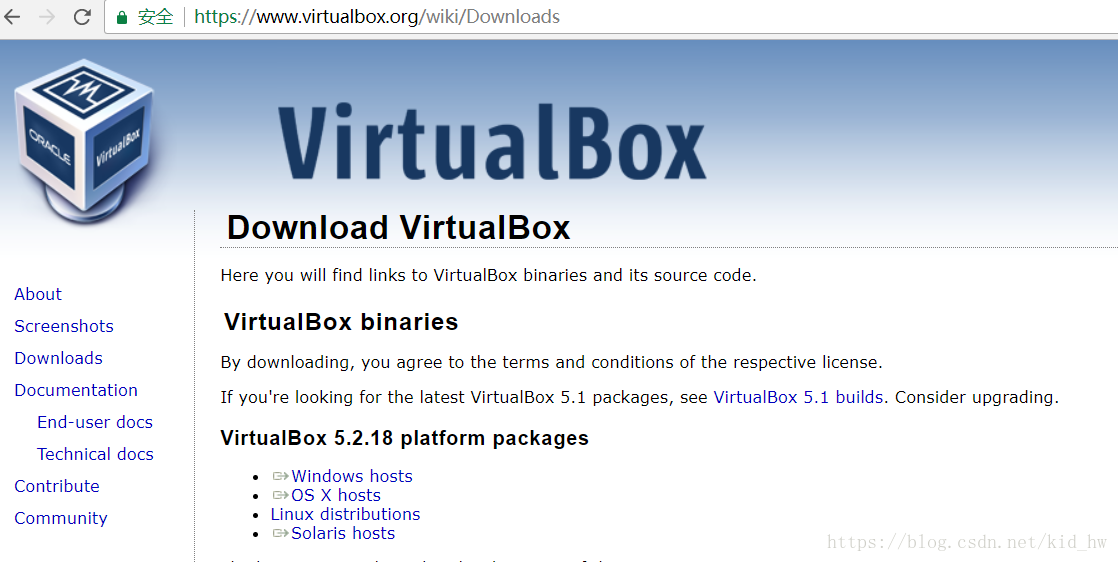
在安装的过程中尽量不要选择系统盘(C盘)安装,在这里我选择的是D盘
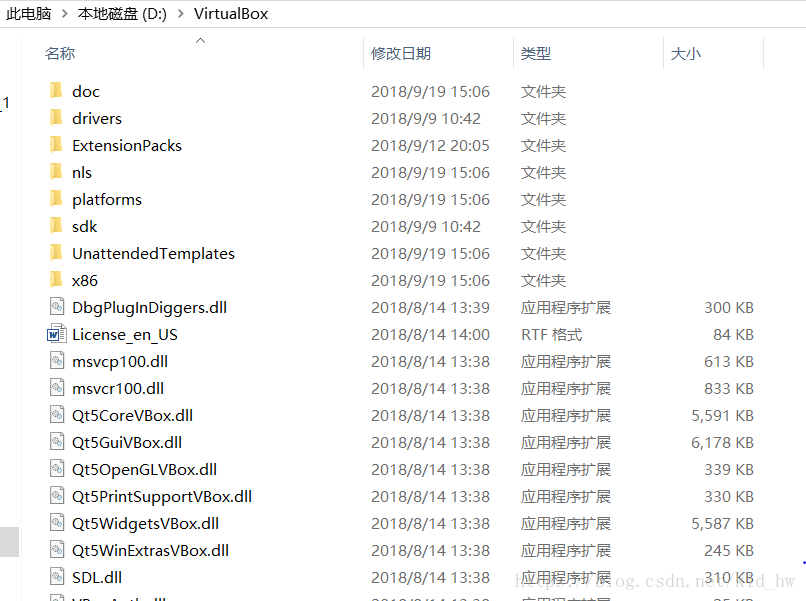
配置虚拟机存储位置
在VirtualBox菜单处选择管理并点击全局设定
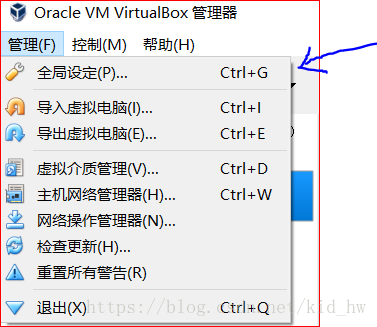
在常规页面中设置虚拟机的存储位置,避免保存的启动盘
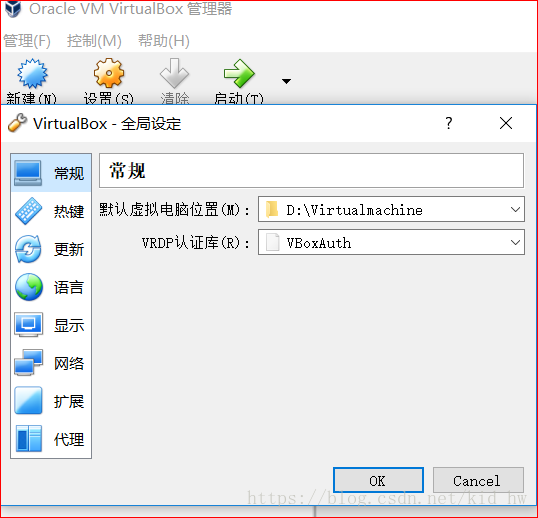
创建虚拟机内部的虚拟网络
在VirtualBox菜单处选择管理并点击主机网络管理器,并创建一块虚拟网卡
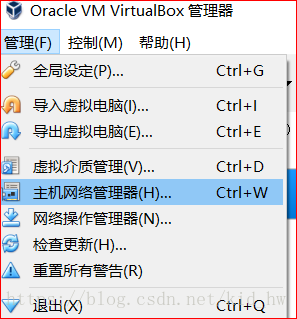
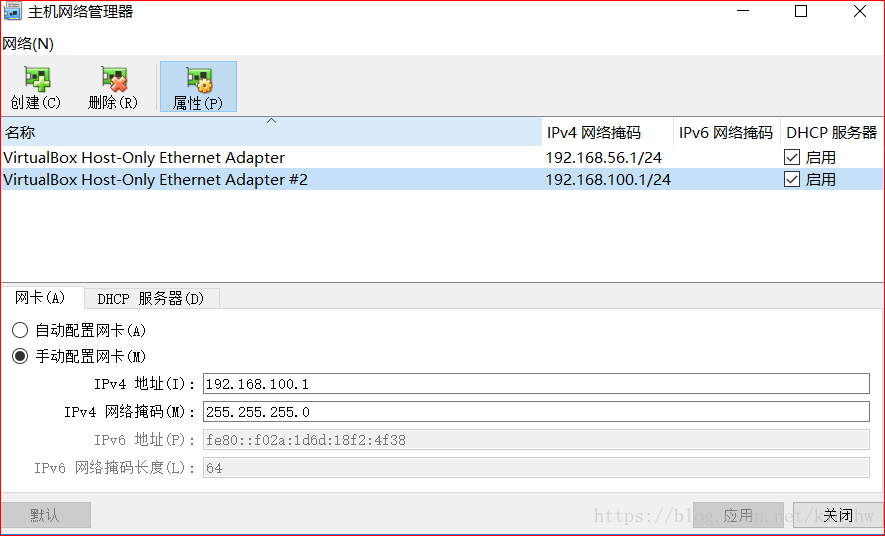
在这里我选择采用DHCP协议进行ip的动态分配,所有要开启第二块网卡的DHCP服务器,在图中可以看出可分配的最小的地址是192.168.100.3
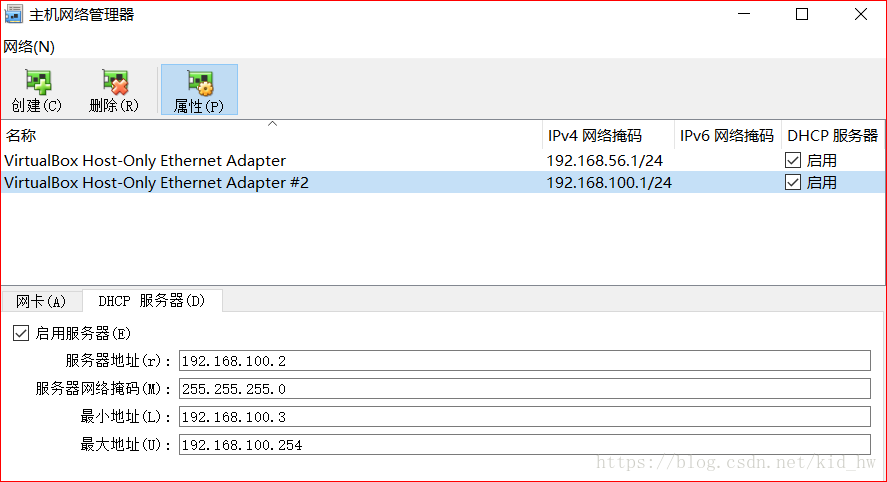
在主机windows命令行中输入ipconfig可以看到创建的网卡
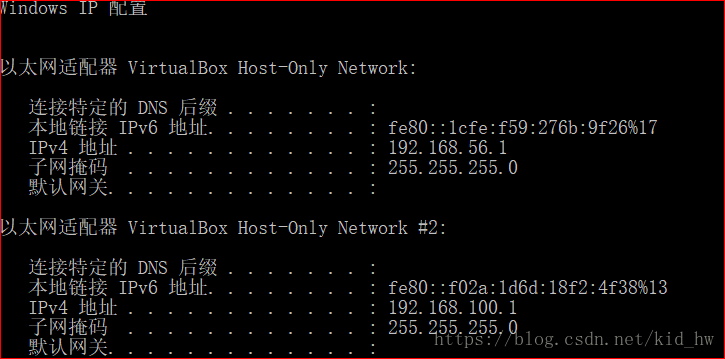
创建Linux虚拟机(Centos)
下载Centos镜像
前往Centos下载地址进行下载,选择Minimal ISO即可
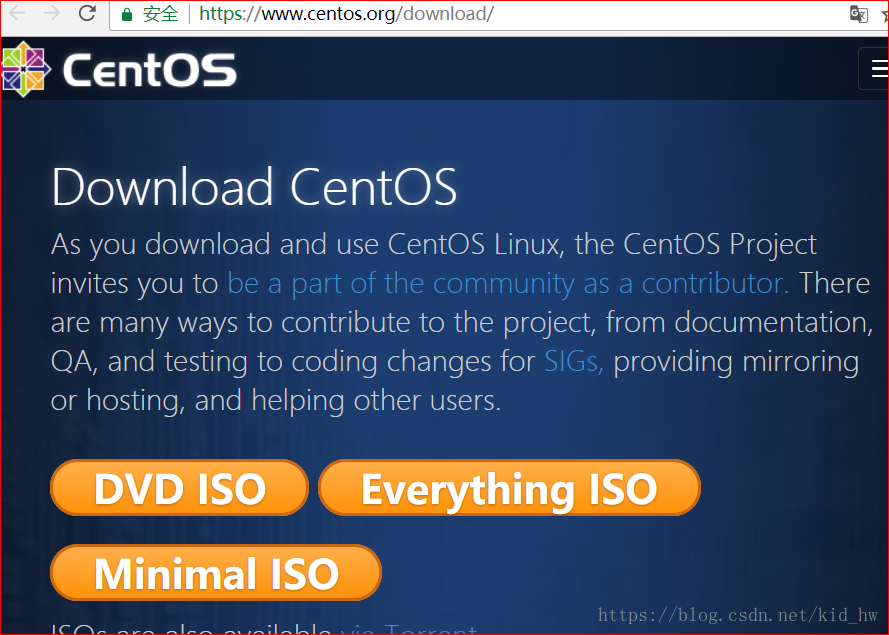
创建虚拟机
在VirtualBox主页面中点击“新建”,开始虚拟机的创建,在类型中选择Linux,在版本中选择Red Hat(64-bit)。若不能创建64bit虚拟机则需要更换电脑。
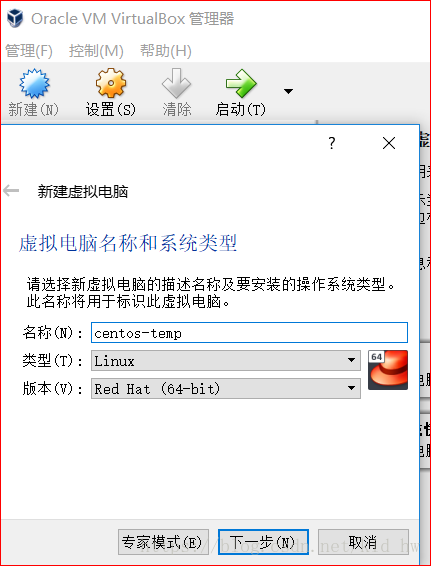
接下按照按照VirtualBox提供的默认选项执行即可
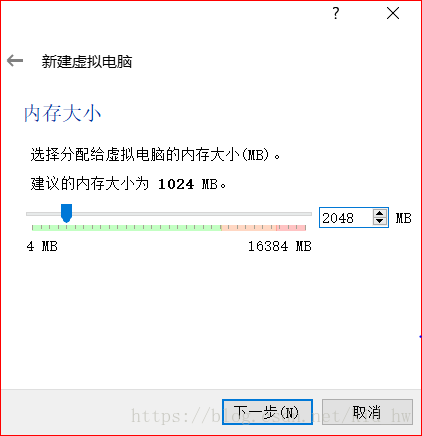
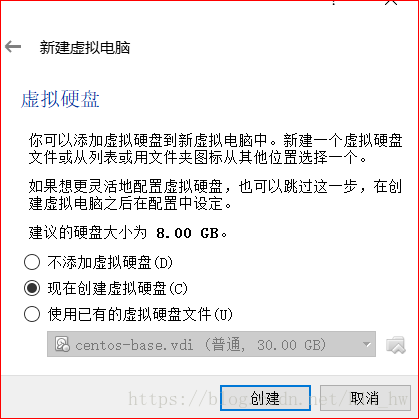
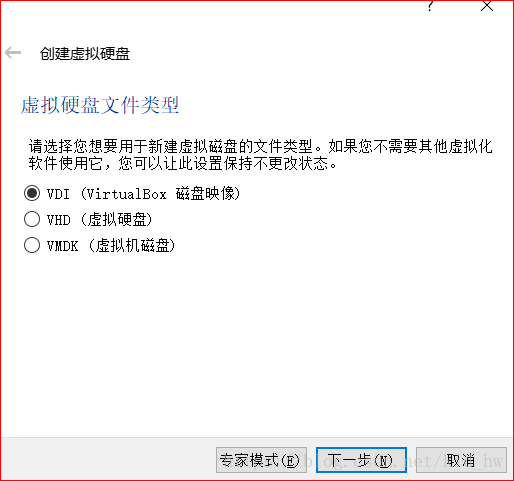
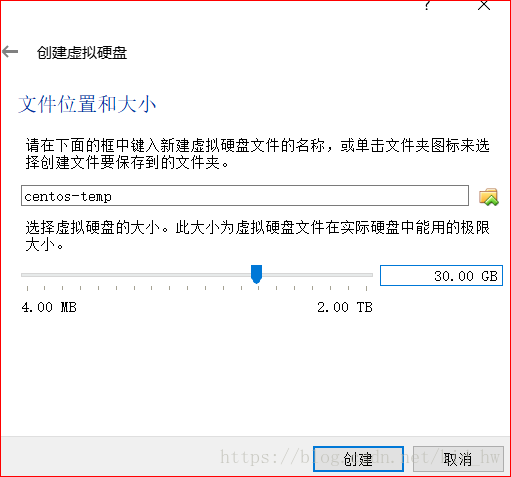
完成了以上步骤虚拟机就创建完成了,可以进行安装了!
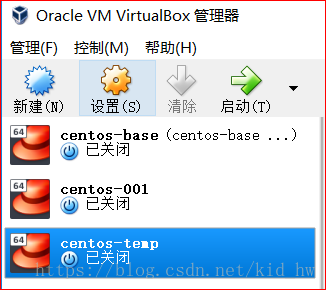
安装虚拟机
选择下载的centos镜像,并按步骤进行安装
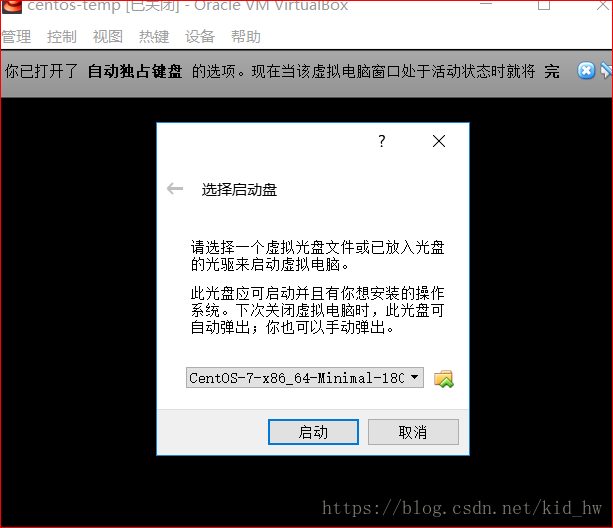
在这一步要进去创建用户和设置root密码,安装在此时同时进行,所以要尽快进行设置,在完成这一步后进行重启就完成了虚拟机的安装,后面的设置用完成作业时的centos-base进行说明
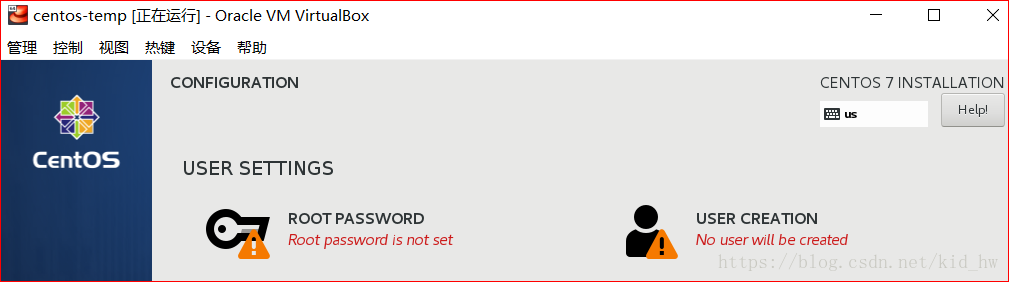
升级系统内核
先使用su root进入root模式

在进行yum install wget之前,要先保证网络是畅通的,正常情况下应该可以直接连接到外网,如果有问题可以考虑是防火墙或者网络设置问题,针对问题进行查询
在完成了wget的获取后要进行OS系统内核的升级,我是按照下面的步骤进行操作
- 进入yum源的配置文件夹
cd /etc/yum.repos.d/ - 获取源文件
wget http://mirrors.aliyun.com/repo/Centos-7.repo - 备份原文件
mv CentOS-Base.repo CentOS-Base.repo.bak - 将下载的源文件替换之前的文件
mv Centos-7.repo CentOS-Base.repo - 清理缓存
yum clean all - 生成缓存
yum makecache - 进行更新
yum update
检查网卡配置
在这里由于使用了DHCP,所以并不需要配置第二块网卡,可以预测第二块网卡的ip为192.168.100.3,使用ip addr进行查看,第二块网卡的ip地址果然和预测相符
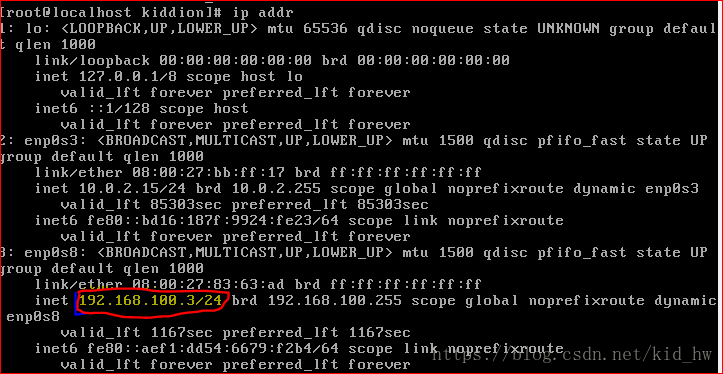
尝试ping主机,若这一步无法进行可以把主机的防火墙关掉再进行测试
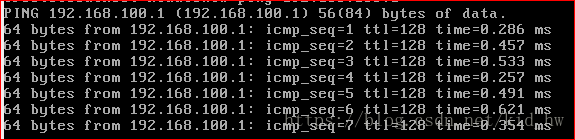
创建centos-base的备份
点击 centos-base 选择复制,输入新虚拟机的名,注意必须选择重新初始化所有网卡的 MAC地址,并选择链接复制
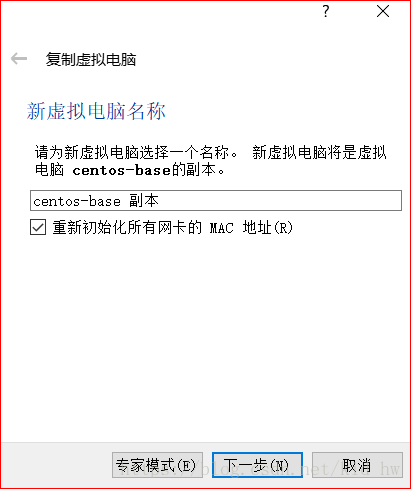
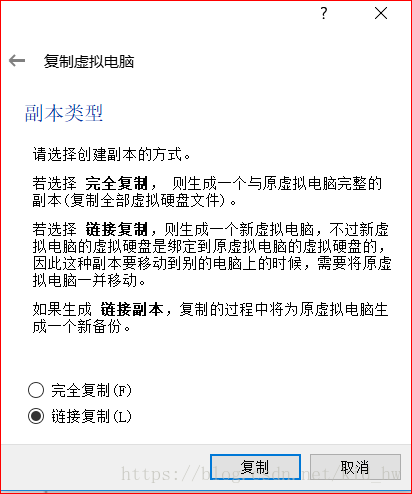
使用 nmtui 修改主机名,在这里由于是DHCP所以不用修改网卡地址,ip为192.168.100.4
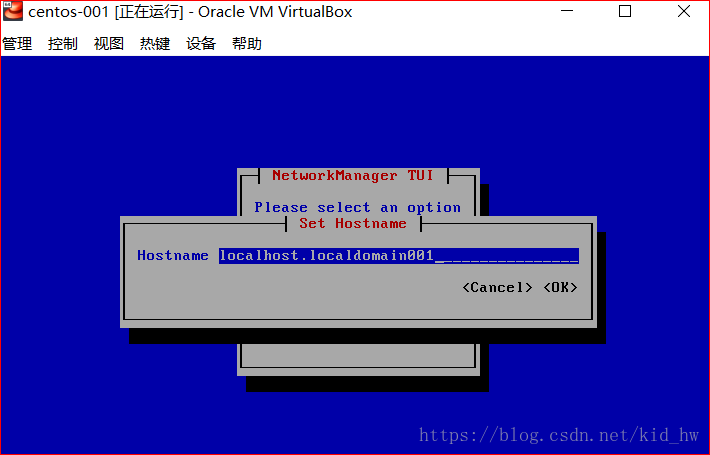
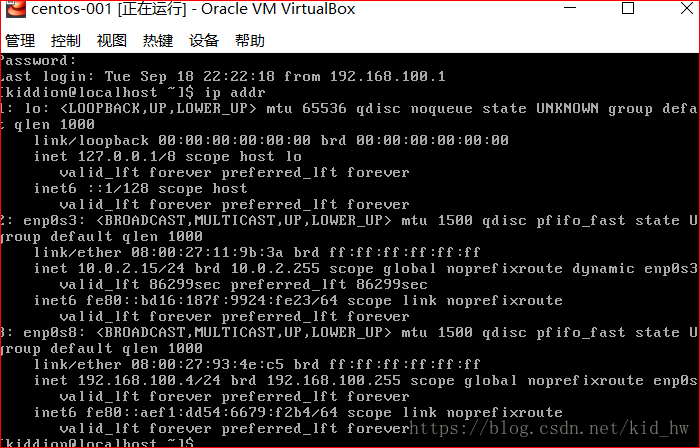
在主机上ping这个地址
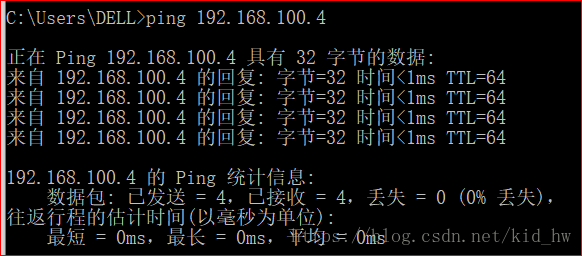
通过ssh访问ssh username@ip(192.168.100.4)(git bash)
访问用户
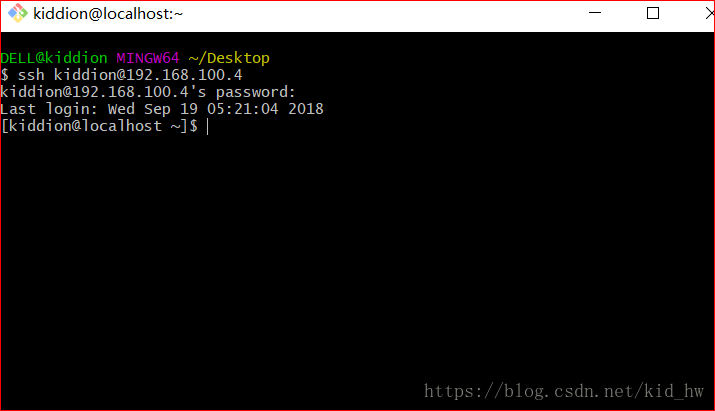
访问root
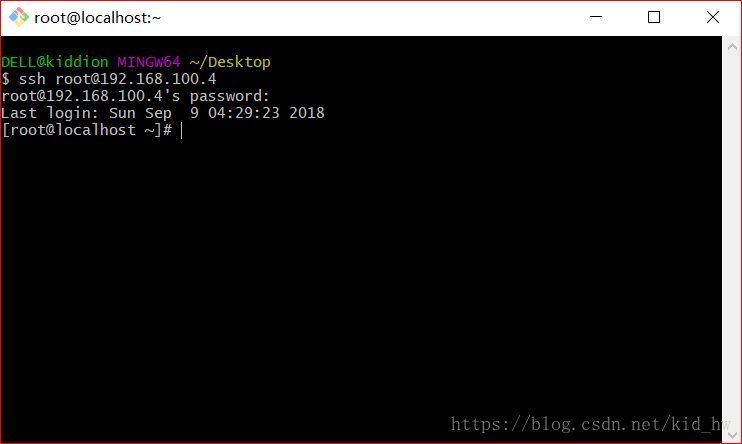
远程桌面访问
按照作业网页中给的链接按步骤实现即可





















 1595
1595

 被折叠的 条评论
为什么被折叠?
被折叠的 条评论
为什么被折叠?








